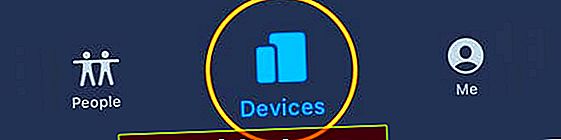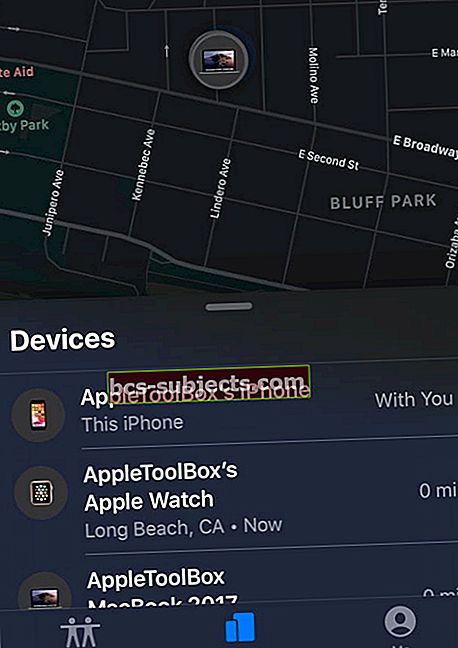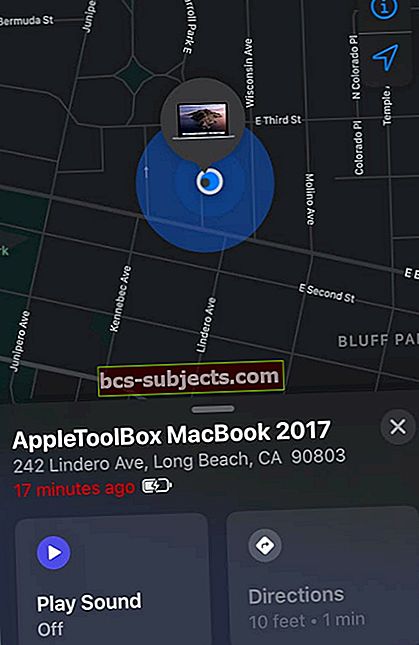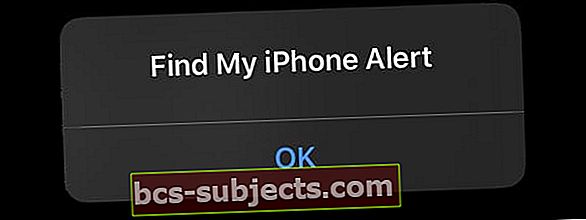Oleme kõik mingil hetkel seal käinud. Vaatasite diivanil televiisorit ja teie iPhone libiseb taskust välja ja te ei leia seda nüüd. Teie laps mängis teie iPhone'iga ja keegi ei leia seda majapidamisest.
Kuidas ma leian oma iPhone'i, kui see on sisse lülitatud?
Teate, et see asub kusagil teie majas või autos, kuid te lihtsalt ei suuda seda leida.
Kõige tipuks lülitasite hiljuti oma iPhone hääletu režiimis. See tekitab probleemi, kui proovite oma iPhone'i leida teisest telefonist helistades.
See artikkel näitab teile, kuidas leida oma iPhone, millel oli sisse lülitatud vaikne režiim.
Kuid näpunäited sobivad kõigi seadmete jaoks, sealhulgas iPadi, iPodi, Apple Watchi ja isegi Maci jaoks!
Kasutage Leidke Minu (varem Find My iPhone)
See on olukord, kus teenuse Find my iPhone iCloud abil on mugav.
Seadme leidmiseks saate rakendust tegelikult kasutada icloudi veebisaidil ja saata oma iPhone'ile hoiatussignaali.
Apple tühistab teie vaikse režiimi ja saate kuulda oma seadme valju piiksumist, mis hõlbustab selle jälitamist.
Enne kui teie iPhone või mõni muu seade kaduma läheb, peate seadistama funktsiooni Leia minu!
Funktsiooni Leia minu kasutamiseks peate selle eelnevalt oma iPhone'is seadistama
Puudutage Seaded> Apple ID ja kerige alla ja veenduge, et teil on Leidke Minusiin lubatud.
Vanemate iOS-ide jaoks minge lehele Seaded> Apple ID> iCloud> Leia minu iPhone. 
Häiresignaali käivitamise mehhanism pole eriti intuitiivne.
Siin on sammud, mis aitavad teil oma iPhone'i leida, kui oleksite selle seadistanud vaikses režiimis.
ICloudi veebisaidi abil vaikse iPhone'i leidmine: vaikse iPhone'i leidmiseks kolm sammu
Samm 1 Logige arvutis iCloudi veebisaidile sisse, kasutades oma mandaate, ja klõpsake nuppu Leia minu iPhone.

2. samm Vajadusel sisestage oma õuna ID ja parool.
Rakendus näitab teile kaarti kõigi teie Apple'i seadmetega, millel funktsioon „Leia minu” on lubatud. Klõpsake ülaosas valikul „Kõik seadmed” ja valige oma iPhone.

Samm - 3 Järgmisel ekraanil näitab see nii iPhone'i asukohta kaardil kui ka jälgimisvalikuid ekraani paremas ülanurgas.
Siin on vaja vaid klõpsata nupulEsita heli’. See paneb teie iPhone väljastama hoiatusheli, et saaksite seda oma kodus hõlpsalt jälgida.

Kui kasutate perejagamist, paluge pereliikmel teie iPhone üles leida
Kui kasutate perejagamist, iga pereliige aitab perekonna kadunud seadet leida, logides oma Apple ID-ga sisse iCloudi.
Pärast sisselogimist saab pereliige leida mis tahes seadme, mida pereliikmed koos perekonna jagamisega kasutavad.
Kuidas leida iPhone vaikselt teise seadme abil
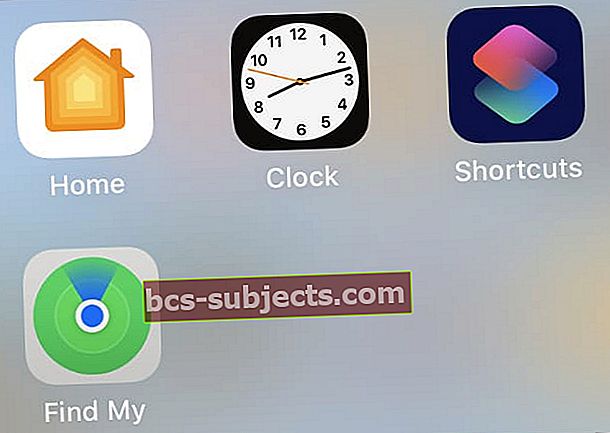 Rakendus Leia minu võib olla teie avakuva kaustas.
Rakendus Leia minu võib olla teie avakuva kaustas. Puuduva iPhone'i (või muu Apple'i seadme) leidmiseks võite kasutada ka rakendust Leia minu teises seadmes või pereliikme seadet. See hõlmab ka MacOS-i, mis kasutab macOS Catalina +!
- Kui jagate perepaketti, avage rakendus Leia minu teises seadmes, kuhu olete sisse logitud sama Apple ID-ga, või kasutage pereliikme seadet
- Puudutage nuppu Vahekaart Seadmed rakenduse allservas
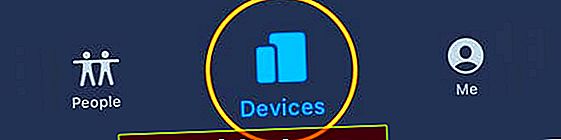
- Leidke puuduva iPhone'i nimi (või puuduva muu seadme nimi) ja koputage seda
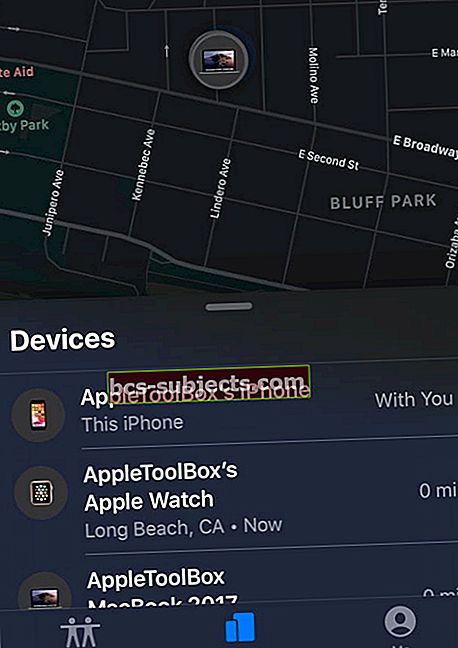
- Kui seade on läheduses, valige Esita heli selle leidmiseks
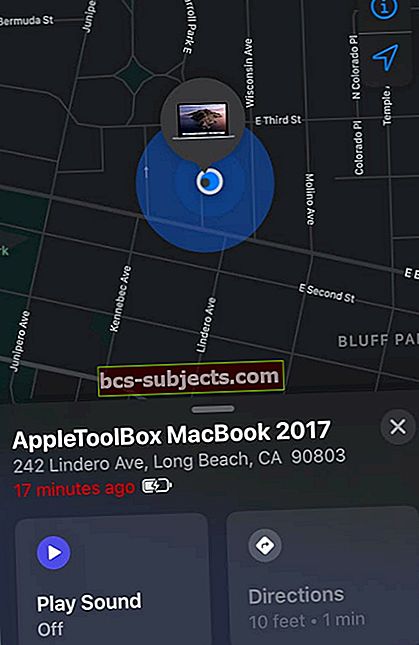
- Vajadusel puudutage Juhised selle leidmiseks (kui seda läheduses ei kuvata)
- Kuulake puuduva iPhone'i või Apple'i seadme helisevat heli
- Kadunud seade kuvab teate ka selle kohta, et keegi aktiveeris teate Leia minu
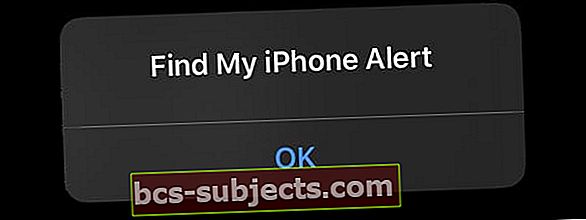
Mida teha, kui teie kadunud iPhone'is või muus Apple'i seadmes pole funktsiooni Find My sisse lülitatud
Kui te ei lülitanud funktsiooni Leia minu sisse, enne kui avastasite, et teie seade on puudu, ei saa seda teie seadme leidmiseks kasutada.
Leia minu on ainus viis kadunud või puuduva seadme jälgimiseks või leidmiseks.
Kui funktsioon Leia funktsioon pole teie seadmes lubatud enne kui see kaduma läheb, Ei leia Apple teie seadet teie käest, ei jälgi ega liputa.
Selle asemel jätkake otsimist käsitsi ja kui te ei leia seda, veenduge, et kaitseksite oma andmeid
- Muutke oma Apple ID parooli, et keegi ei saaks teie andmetele juurde pääseda
- Muutke oma seadme kõigi muude kontode, näiteks e-posti kontode, Facebooki või Twitteri, paroole
- Teatage oma kadunud või varastatud seadmest kohalikule õiguskaitseasutusele ja andke neile seerianumber (asub seadme pakendil või arvel / kviitungil)
- IPhone'i ja mobiilse iPadi puhul teavitage kaotatud või varastatud seadet oma traadita operaatorist
- Eemaldage kaotatud või varastatud seade usaldusväärsete seadmete loendist
- Külastage oma Apple ID konto lehte
- Minge jaotisse Seadmed ja eemaldage puuduv seade
Pakkima
See on tore funktsioon, mida saavad kasutada kõik iPhone'i, iPadi, iPodi ning Apple Watchi ja Maci kasutajad.
See funktsioon on teile mugav, kui kipute oma iPhone'i oma väikelapsega majapidamises jagama. Lihtsalt veenduge, et funktsioon Find My oleks sisse lülitatud!
Kui teil on muid lemmiknippe ja -nippe, mida kasutate oma iPhone'i leidmiseks, oleksime hea meel kuulda.